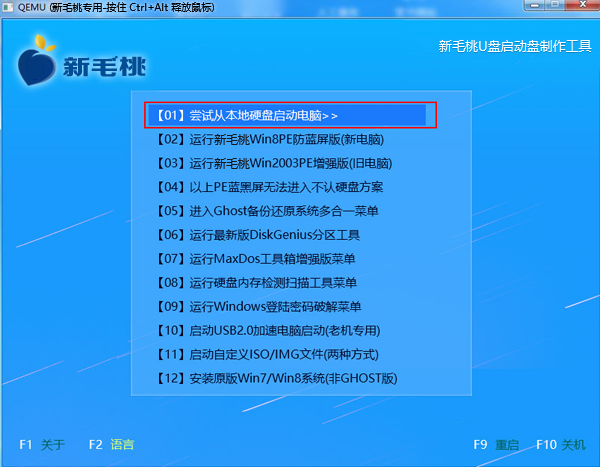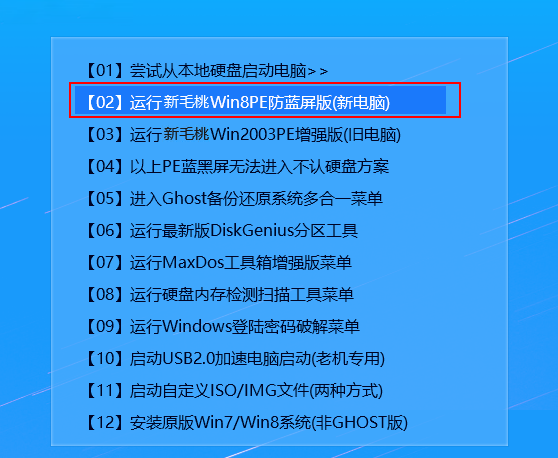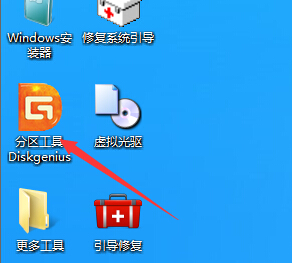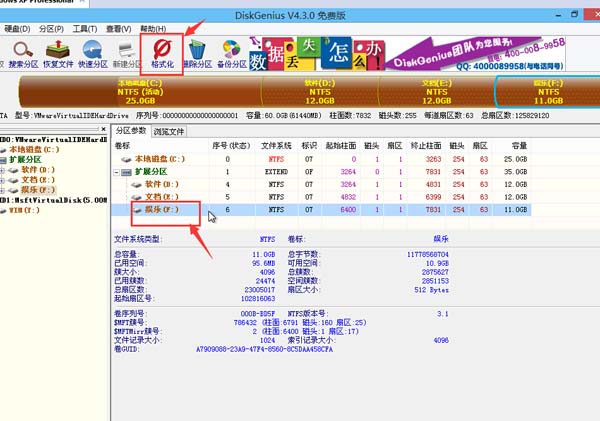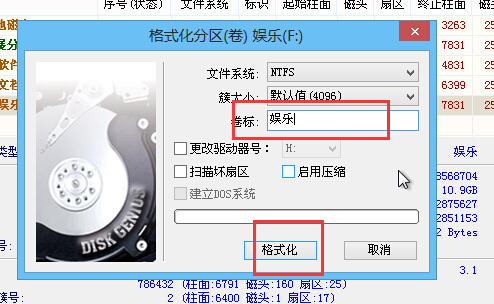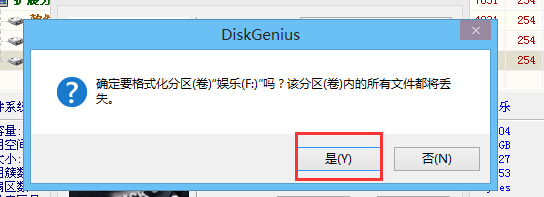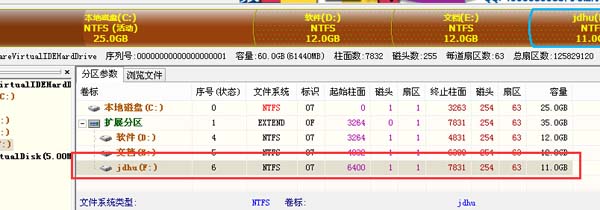磁盘卷标用于区别不同磁盘的名称,如我们电脑上的“本地磁盘(C)”等等,有时候我们需要有明显的标志来区分以达到更好的识别,那我们怎么更改磁盘的名称呢?下面小编就跟大家分享利用u助手PE系统里面分区工具更改磁盘卷标的详细步骤。
1、将装好u助手的U盘插入电脑USB接口中,然后启动电脑,点击电脑快捷键进入u助手主菜单,如图所示:
2、用键盘方向键↓,切换到“【2】运行u助手Win8PE防蓝屏版(新电脑)”,回车进入PE系统,如图所示:
3、双击“分区工具DiskGenius”如图所示:
4、在窗口中点击要更改的磁盘,然后点击“格式化”,如图所示:
5、在弹出的格式化分区(卷)窗口中,输入想改的名称,然后点击“格式化”,如图所示:
6、在弹出提示框中,点击“是(Y)”,确认即可。如图所示:
7、进程结束后,我们就可以看到相应的磁盘卷标已经更改完成。如图所示:
这些就是利用u助手U盘更改磁盘卷标的详细步骤,大家有需要的话,可以参考以上的步骤,希望今天的分享对大家有所帮助。
责任编辑:u助手:http://www.uzhushou.cn